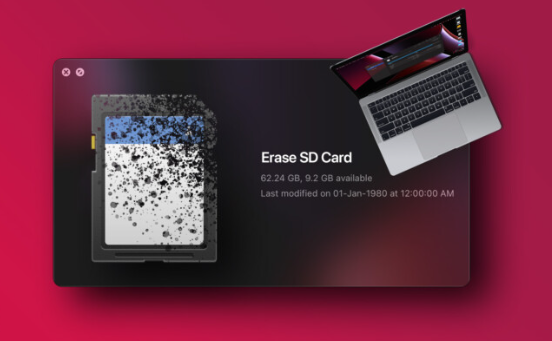Mac’te 2 adım ile SD kart nasıl formatlanır, aşağıda ki adımlar ile ilerleme sağlayabilirsiniz.
SD kart, bilgisayarınızın depolama alanını genişletmek için cankurtarandır. Lakin bilgisayarınız da kullanmaya başlamadan önce biçimlendirilmesi gerekiyor.
MacBook’unuzda SD kartınızı biçimlendirirken sorun yaşar iseniz endişelenmeyin. Doğru yerdesiniz.
Bu makalemiz de her adımı açıkladık.
Bu adımlara geçmeden önce SD kartınızı biçimlendirmeniz gerektiğini anlatalım.
Mac’te 2 Adım ile SD kart nasıl formatlanır
SD Kartı Biçimlendirme
Son zamanlar da çoğu markaların önceden biçimlendirilmiş SD kartlar ile geliyor. Fakat ilerde veri bozulma riskini azaltmak için biçimlendirmek en iyisi. MicroSD kartınızı veya SD kartınızı biçimlendirmek için birkaç neden daha var.
Mac’te 2 Adım ile SD kart nasıl formatlanır.
- SD kartınızın hazır olduğundan emin olun.
- Aygıtı değiştirmeden önce kartların biçimlendirilmesi, kötü bellek noktalarından kaçınmak için iyi bir uygulamadır.
- Sadece içeriği silmek, kartınızı tamamen temizlemez. Hafızasını temizlemek için de olsa SD kartınızı biçimlendirmeniz gerekir.
Nedeni ne olursa olsun, sağlıklı bir hafıza için SD kartı formatlamak mükemmel bir uygulamadır. İşte bunu yapmanın birkaç hızlı yolu.
Not: iPad kullanıyor iseniz, Lightning to SD kamera kart okuyucusuna ihtiyacınız olacaktır.
Mac’inizde SD veya MicroSD Kartı Nasıl Biçimlendirilir
Kart okuyucu kullanarak SD kartınıza erişmek için konektör kullanın.
Mac’te Disk İzlencesi uygulamasını açın.
Mac’te 2 Adım ile SD kart nasıl formatlanır
SD kartınızı tıklayın.
Gelen menüde sil butonu ile devam edin. Yada SD kartınızın adını girebilirsiniz.
Dosya için sistem biçimini seçin. Örnek olarak 64 GB yada büyük ise exFAT seçin. Yok ise FAT 32′ yi seçin.
Daha sonra sil ile devam edin.
SD kartınız biçimlendirilmiş oldu ve yeniden kullanabilirsiniz.
Mac’te 2 Adım ile SD kart nasıl formatlanır
Mac Komut Satırını Kullanma
Öncelikle cmd + boşluk sonra terminali yazın.
Mac bilgisarınıza kart okuyucu SD kartınızı takın.
Tüm depolama alanlarının listesini görmek için diskutil list yazın.
Tüm depolamayı bir liste biçiminde göreceksiniz. Listeden SD kartınızı seçin.
Komut olarak sudo diskutil eraseDisk FAT 32 SDCARD MBRFormat /dev/disk2 yazın.
Komut ile SD kartınızı biçimlendirilmiş olacaktır.
İşleminizi onaylamak için sistem şifrenizi isteyebilir.
SD Kartı Biçimlendiremiyorum
Adımları doğru bir şekilde ilerletmenize rağmen SD kartını Mac bilgisayarınız biçimlendirmez. Bunların sebebi olarak ise;
SD kartınız bozuk olabilir.
SD kartınız korunmakta olabilir.
Virüs saldırısı almış olur.
Mac’te 2 adım ile SD kart nasıl formatlanır, makalemiz umarım yararlı olmuştur.